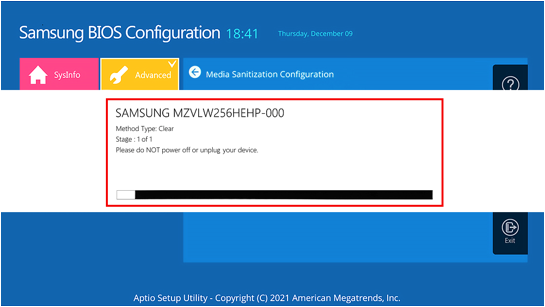BIOS에서 하드디스크(SSD,HDD) 모든 영역 삭제하기
- 날짜 2024-03-04
- 조회수 14,347
BIOS의 Media Sanitization 기능을 사용하면 SSD/HDD 전체 영역을 복구 불가능하도록 완전히 삭제할 수 있습니다. [※ 저장장치 폐기 시 필요한 기능임]
- 대상 모델 [22년 출시되는 Galaxy Book 2 Pro 360, Galaxy Book 2 Pro, Galaxy Book 2 이후 출시 모델만 가능]
- NT950QED / NT930QED / NT950XED / NT950XEE / NT955XED / NT930XED / NT550XED
- 주의 사항
- 노트북에 장착된 하드디스크(SSD/HDD) 저장 장치의 모든 내용이 완전 삭제됩니다. (외장형 HDD/SSD 저장장치는 지원하지 않습니다.)
- Media Sanitization 기능을 사용하여 완전 삭제 시 기존 파티션 및 복원 영역들도 삭제됩니다.
- SSD/HDD 저장장치에 저장된 데이터는 이후 별도 복구가 불가능하므로 중요 데이터는 별도 저장 장치에 백업해 주시기 바랍니다.
■ BIOS에서 하드디스크(SSD,HDD) 모든 영역 삭제하기
1. PC의 전원을 켜자마자부터 키보드에 [F2] 키를 톡톡톡~ 여러번 누르세요.
※ 컴퓨터에 사용자 암호를 설정한 경우 암호 입력 화면이 나타나기 전에 F2키를 여러번 누르세요.
※ 바이오스 설정 화면이 아니라 Windows 시작 화면이 나타날 경우 시스템 종료 후 다시 시도하세요.

2. 바이오스 화면이 나타나면 왼쪽 메뉴에서 [Advanced]를 선택하세요.
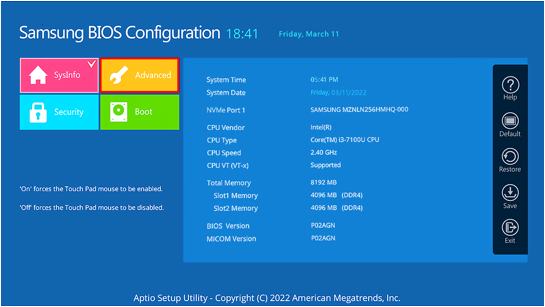
3. [Media Sanitization] 항목을 선택하세요.
※ 항목이 없다면 기능을 지원하지 않는 제품입니다.
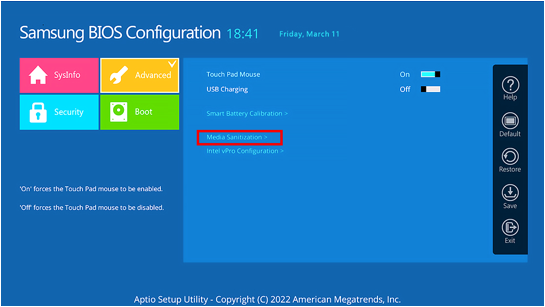
4. 완전 삭제할 저장장치 선택 → Method Type을 Clear 선택 → [Start This Device Sanitization]을 클릭하여 삭제를 진행하세요.
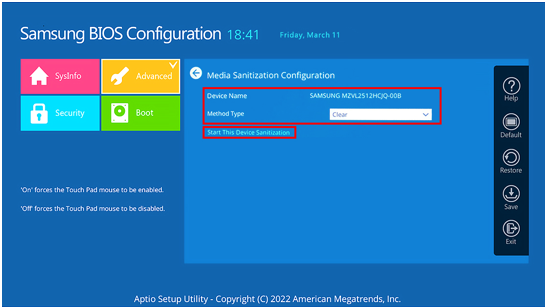
5. 삭제 작업이 진행됩니다.
※ 저장 장치의 용량에 따라 소요 시간이 다소 걸릴 수 있습니다.